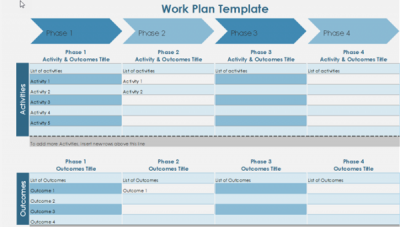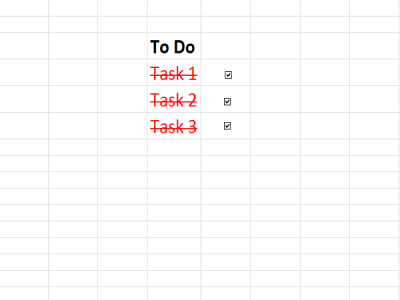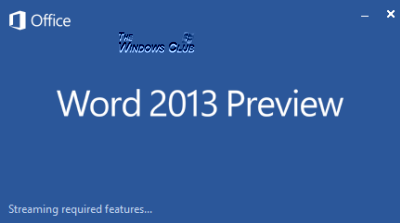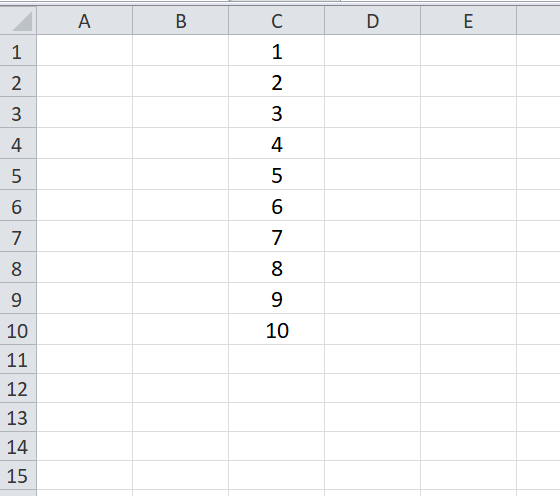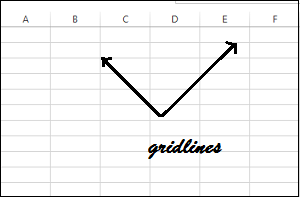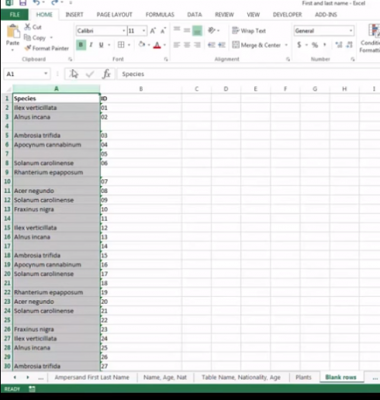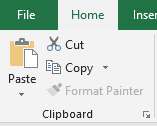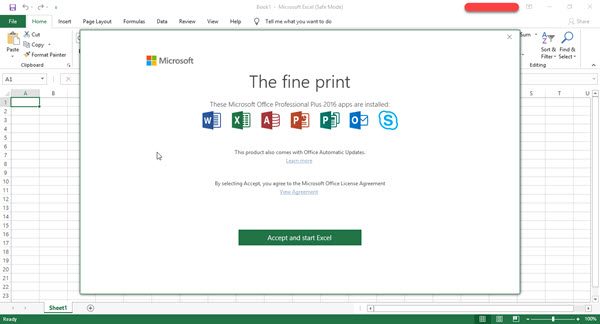Microsoft Excel можно использовать для расчетов бюджета, налоговых расчетов и многих других целей. Вы можете использовать его в качестве другой формы калькулятора благодаря функциям, которые он нам предоставляет. Вы даже можете использовать Excel для расчета разницы между двумя значениями. Это помогает рассчитать количество часов, которые сотрудник проработал между заданным временем начала и окончания. С помощью Excel можно вести полный учет рабочего времени сотрудника, что помогает нам рассчитывать заработную плату, которая будет выплачиваться за сотрудника.
Как вы думаете, очень легко рассчитать разницу во времени, поскольку это просто вычитание времени окончания из времени начала? Если вы просто сделаете то же самое, вы столкнетесь с двумя проблемами. Давайте посмотрим, кто они, и как мы можем справиться с ними.
Рассчитать разницу во времени в Excel
Трудно посчитать разницу между двумя значениями в Excel. Но с небольшим количеством хитрости мы можем достичь желаемого результата. Просто следуйте этой статье до конца, и там вы сможете отлично рассчитать разницу во времени в Excel. Вот так!
Просто рассмотрите пример данных, как показано ниже,
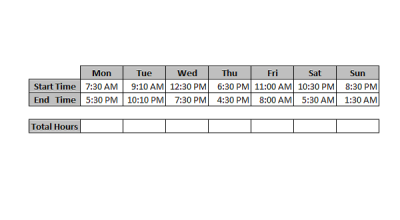
Итак, как уже говорилось, если мы просто попытаемся вычесть «Время окончания» из «Время начала», вы столкнетесь с двумя проблемами и посмотрим, что это.
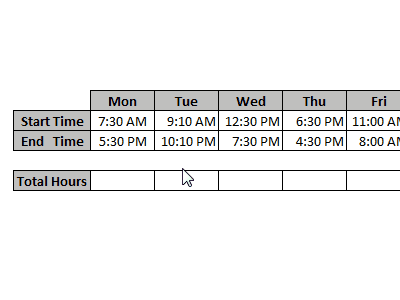
Вы можете видеть, что к этому результату добавлено «AM» или «PM», чего мы не ожидаем. Вторая проблема – это показывает ошибки хеша. Поскольку мы выполнили прямое вычитание, в некоторых случаях результат может быть отрицательным, и поскольку время не должно быть отрицательным, Excel отображает его как ошибки хеширования.
Мы можем решить первую проблему, изменив формат чисел, выполнив следующие простые шаги
- Выберите ячейки, которые имеют результат (общее количество часов в нашем случае) и нажмите ‘CTRL + 1’, чтобы открыть диалоговое окно форматирования ячеек.
- Нажмите на «Custom» и в поле «type» введите «h: mm» и нажмите «Ok».
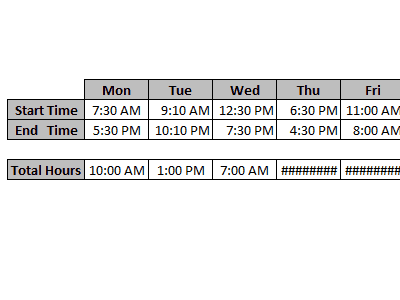
Таким образом, вы можете избавиться от первой проблемы. Это несколько удовлетворительно, но даже если это не полное решение, которое мы ищем. Нам по-прежнему необходимо устранить ошибки хэширования в рассчитанных полных часах. Чтобы решить вторую проблему, вам нужно изменить формулу, которую вы использовали на первом шаге (Время окончания – Время начала, т.е. «E14-E13»). Выберите строку «Всего часов» и нажмите «F2», чтобы изменить формулу. Сделайте формулу следующим образом
E14-E13 + (E13> E14)
Теперь вместо нажатия клавиши Enter просто нажмите «CTRL + Enter», чтобы результат был применен ко всем выделенным ячейкам за один снимок. Таким образом, мы можем избежать изменения формулы для каждой ячейки.
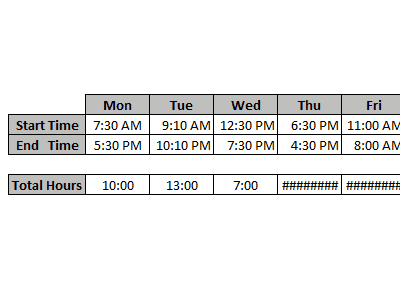
Мы все знаем, что 24-часовая система используется Excel. Основная сложность, используемая здесь для решения хеш-ошибок, – это добавление логической операции. Тем самым мы преодолели отрицательный результат, поскольку «ИСТИНА» обрабатывается как «1», а «ЛОЖЬ» – как «0». Наконец, разница во времени не показывает отрицательные значения, иначе больше нет ошибок хеширования.
Это простой, удобный и совершенный способ подсчета разницы во времени в Microsoft Excel.